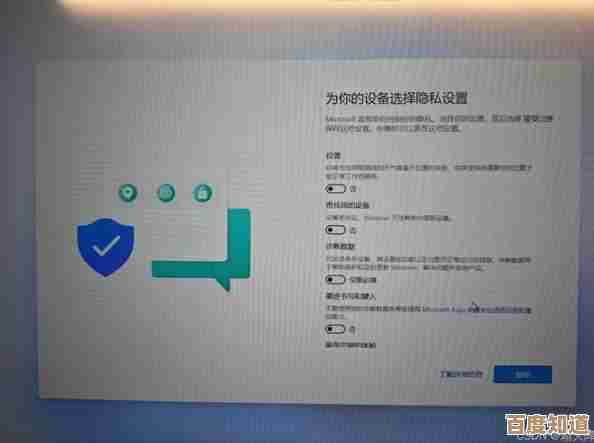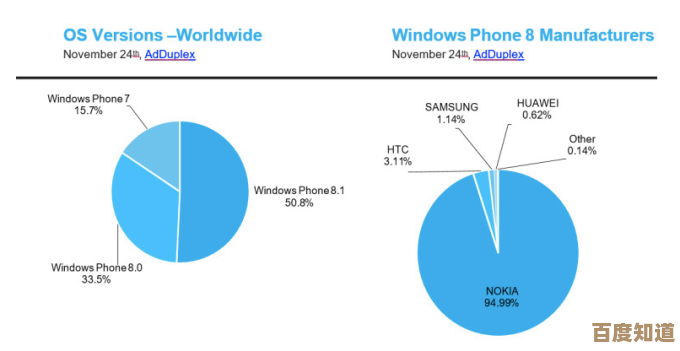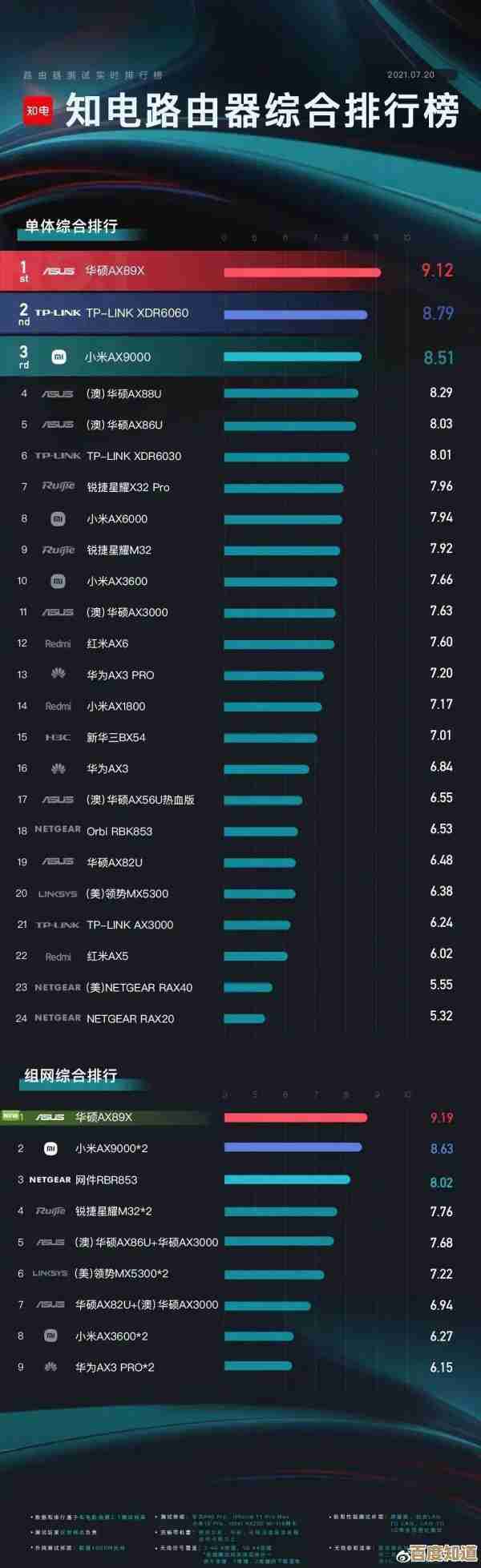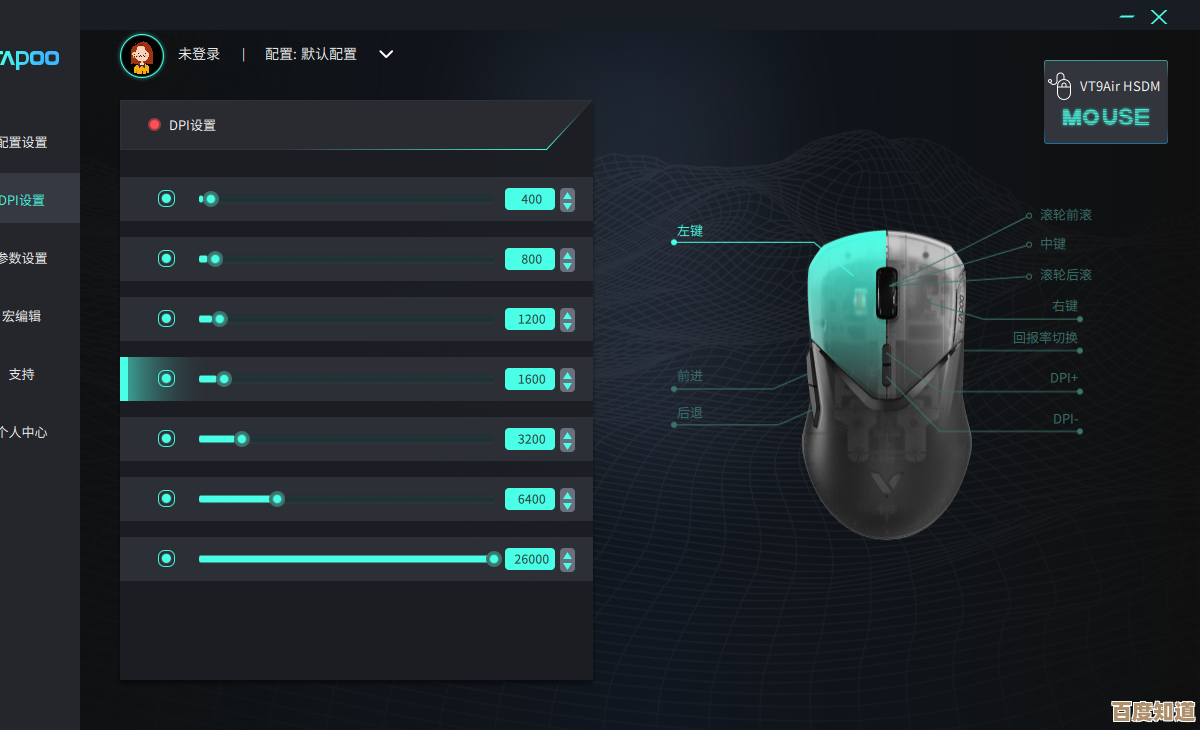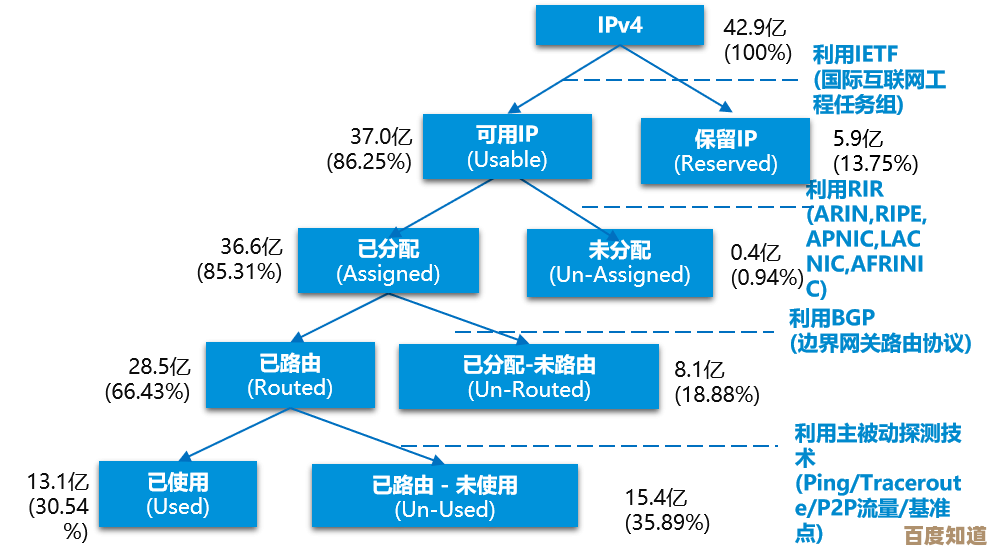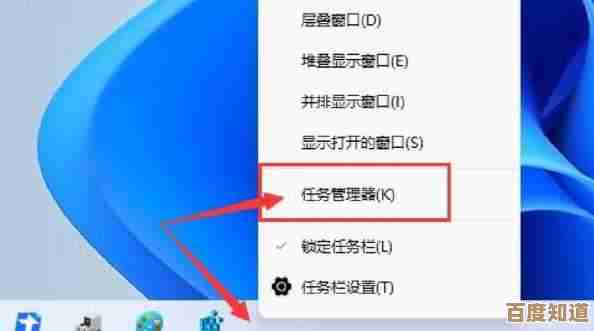掌握PPT视频插入技巧,瞬间提升演示的视觉吸引力与专业度
- 问答
- 2025-11-04 16:41:16
- 5
(根据“秋叶PPT”团队在多个公开课和文章中的核心理念,PPT中插入视频早已不是新鲜事,但大多数人仅仅停留在“插入”这个动作,而忽略了如何让视频与PPT本身融为一体,从而真正提升演示的视觉吸引力和专业度,关键在于思考视频在演示中扮演的角色:它是用来辅助说明、营造氛围,还是作为核心案例?不同的角色决定了不同的处理方式。)
在插入视频之前,最重要的一步是素材的选择与准备,很多人随便从网上下载一个视频就放进去,结果画面模糊、比例失调,反而拉低了整个PPT的档次。(参考“旁门左道PPT”邵云蛟老师强调的“素材质量决定设计上限”)这里有几个关键点:第一,清晰度是底线,尽可能选择高清(1080P或以上)的视频源,如果是在商业演示中使用的视频,务必确保你拥有合法的使用权,避免版权纠纷,第二,视频的时长要精炼,除非是教学演示需要完整播放,否则一般用于暖场或说明的短视频,建议控制在15-30秒以内,只保留最核心、最精彩的部分,观众在幻灯片前的注意力是有限的,过长的视频会打断演示的节奏,第三,注意视频的风格与PPT的整体设计语言是否匹配,一个科技感十足的PPT配上一个画面复古的影片,会显得格格不入,你可以通过简单的视频剪辑软件,对视频进行裁剪、调整色调,使其与你的PPT主题色更加协调。
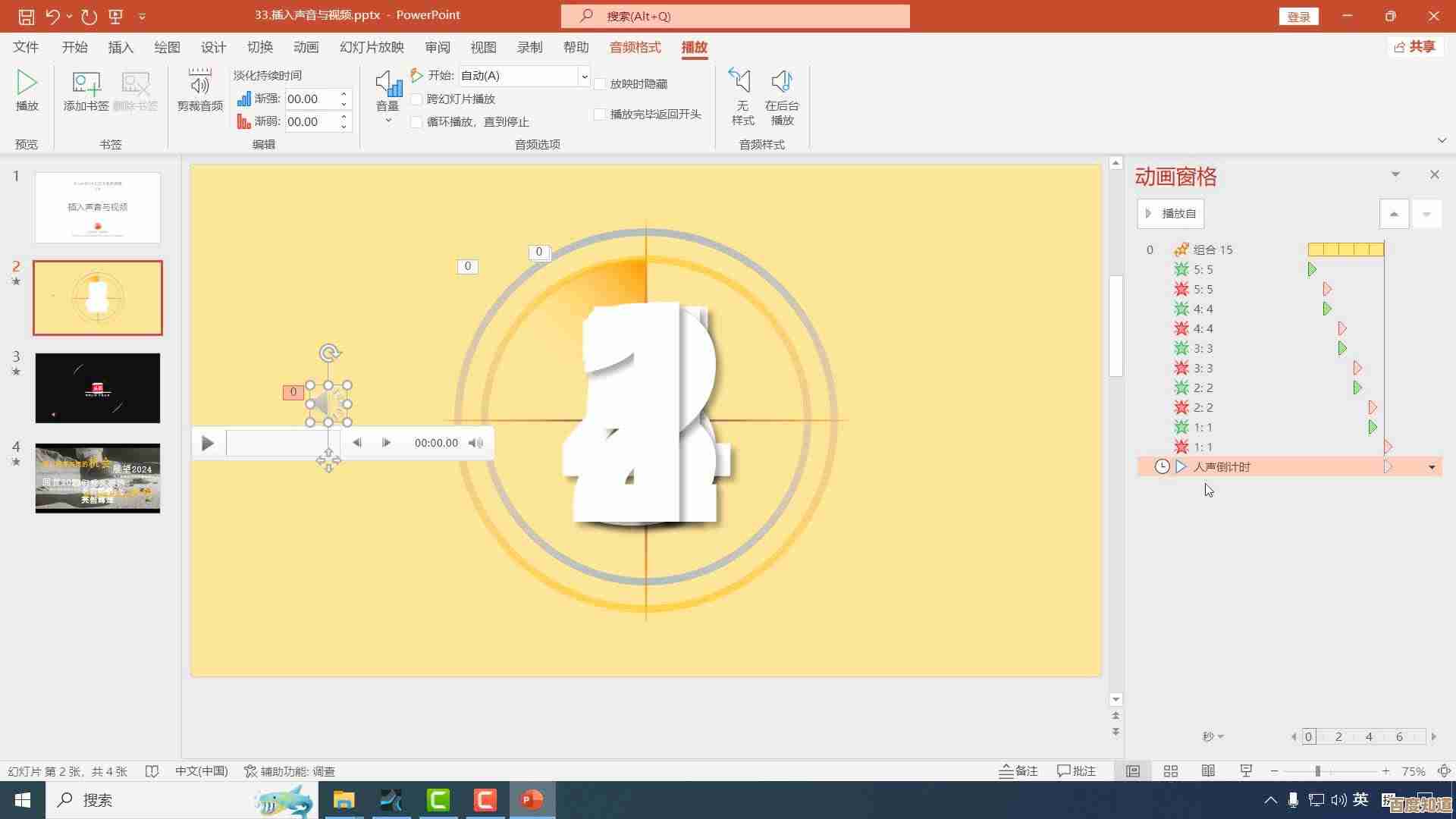
(根据“锐普PPT”陈魁先生在其培训中常提到的“无缝衔接”概念)视频插入PPT后,最大的挑战是如何让它看起来不像一个“外来客”,而是幻灯片自然的一部分,这就涉及到视频的“包装”技巧,最基础也最有效的方法是使用“蒙版”或“框体”,不要让你的视频孤零零地躺在幻灯片上,你可以为视频添加一个精致的边框,或者在其下方衬一个色块,这个色块的颜色最好取自你的PPT主题色,更高级的做法是,利用PPT自带的形状工具,绘制一个圆角矩形或其他不规则形状,然后使用“视频填充”功能,让视频只在形状区域内播放,这能立刻创造出独特的视觉焦点。
另一个提升专业度的细节是视频的播放控制。(来源自“珞珈老师”的PPT动画与交互设计教程)默认情况下,点击视频才会播放,这有时会显得笨拙,对于作为背景或需要自动播放的视频,务必在“播放”选项卡中将“开始”方式设置为“自动”,这样幻灯片一切换,视频就能无缝开始,对于需要强调的视频,可以为其添加一个淡入淡出的动画效果,让它的出现和消失不那么突兀,与页面上的其他元素(如文字、图片)的动画效果保持一致的平滑感,如果你希望视频播放完毕后优雅地消失,而不是突然黑屏或定格在最后一帧,记得在“播放”设置中勾选“播完返回开头”,并为其添加一个退出的动画。
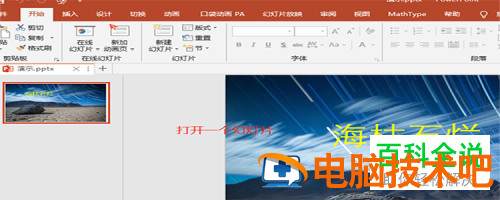
(借鉴了“演示之家”等平台对PPT设计趋势的观察)视频与静态元素的结合是创造视觉吸引力的高阶玩法,不要让视频独占整个页面,尝试将视频与文字、图标、图片叠加在一起,你可以将视频作为文字标题的背景,通过调整视频的亮度或叠加半透明色块,确保上方的文字清晰可读,这种动态背景与静态文字的结合,能瞬间抓住观众的眼球,又或者,你可以制作一个“视频窗”的效果,在幻灯片的一侧播放产品演示视频,另一侧则列出产品的核心卖点文字,图文并茂,动静结合,信息传递效率更高。
必须考虑演示的实际场景。(根据诸多企业内训师的实战经验总结)如果你的演示环境网络不稳定,或者需要使用他人的电脑播放,那么将视频以“链接”方式插入是极其危险的,因为一旦文件路径改变,视频就会丢失,最稳妥的方式是选择“嵌入”视频,这样视频文件会成为PPT的一部分,文件体积会变大,但保证了在任何电脑上都能万无一失地播放,在嵌入大文件视频前,可以使用工具对视频进行适当的压缩,在保证清晰度的前提下减小体积,在正式演示前,一定要在会场环境下进行完整的彩排,检查视频和音频的播放是否流畅,音量是否合适,一个因为技术问题而无法播放或卡顿的视频,对专业度的打击是毁灭性的。
掌握PPT视频插入技巧,远不止是点击那个“插入”按钮,它贯穿了从前期素材甄别、中期融合设计到后期播放测试的全过程,当你把视频视为PPT设计中的一个有机组成部分,用心去打磨它的每一个细节——从画质到边框,从播放方式到与其它元素的互动——你的演示自然会告别平庸,呈现出一种吸引眼球且令人信赖的专业质感。 综合参考了“秋叶PPT”的体系化教学理念、“旁门左道PPT”对设计细节的强调、“锐普PPT”的商业演示视角、“珞珈老师”的动画交互技巧以及“演示之家”的设计趋势分析,并结合了常见的商业演示实战经验。)
本文由称怜于2025-11-04发表在笙亿网络策划,如有疑问,请联系我们。
本文链接:http://www.haoid.cn/wenda/56676.html